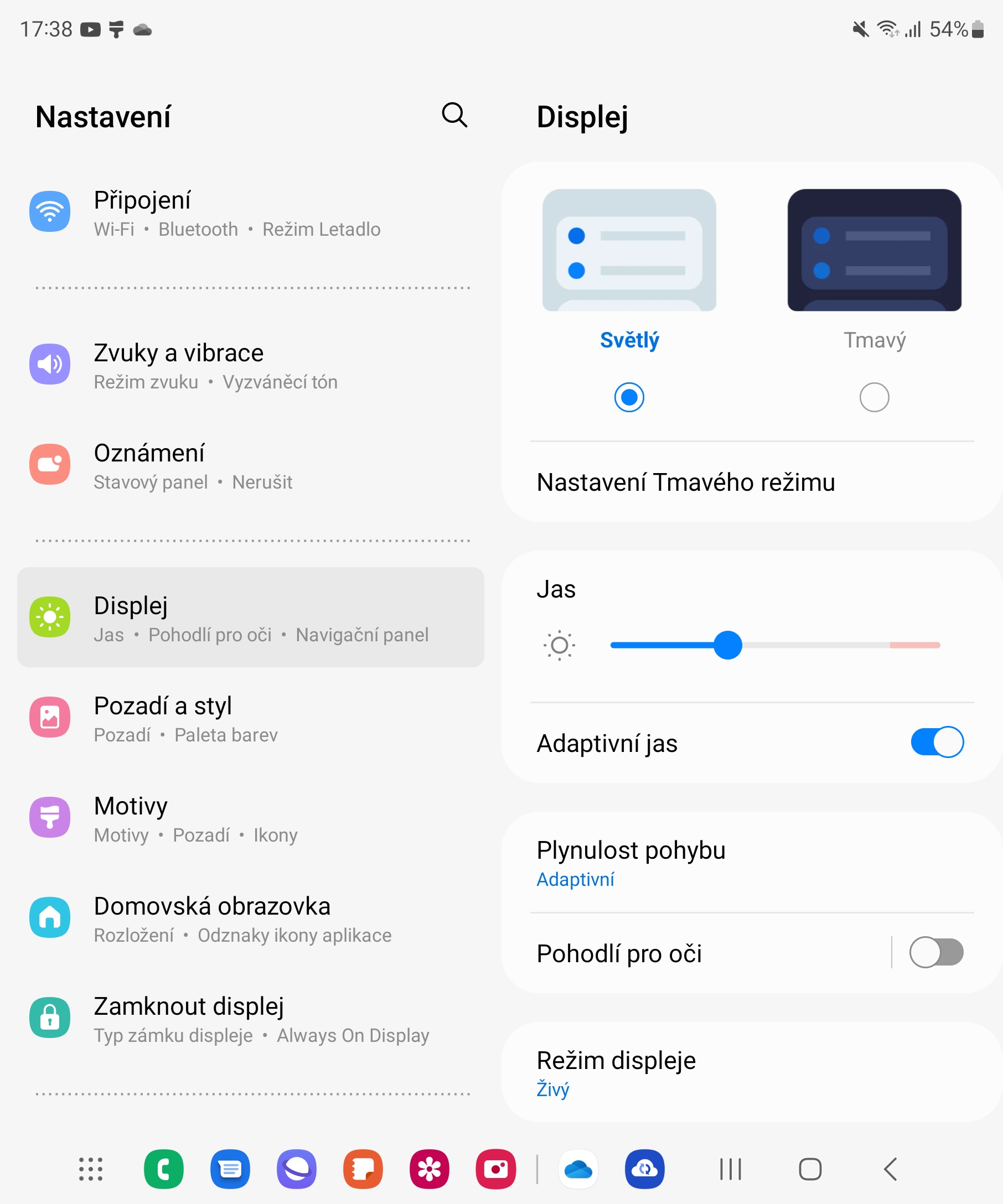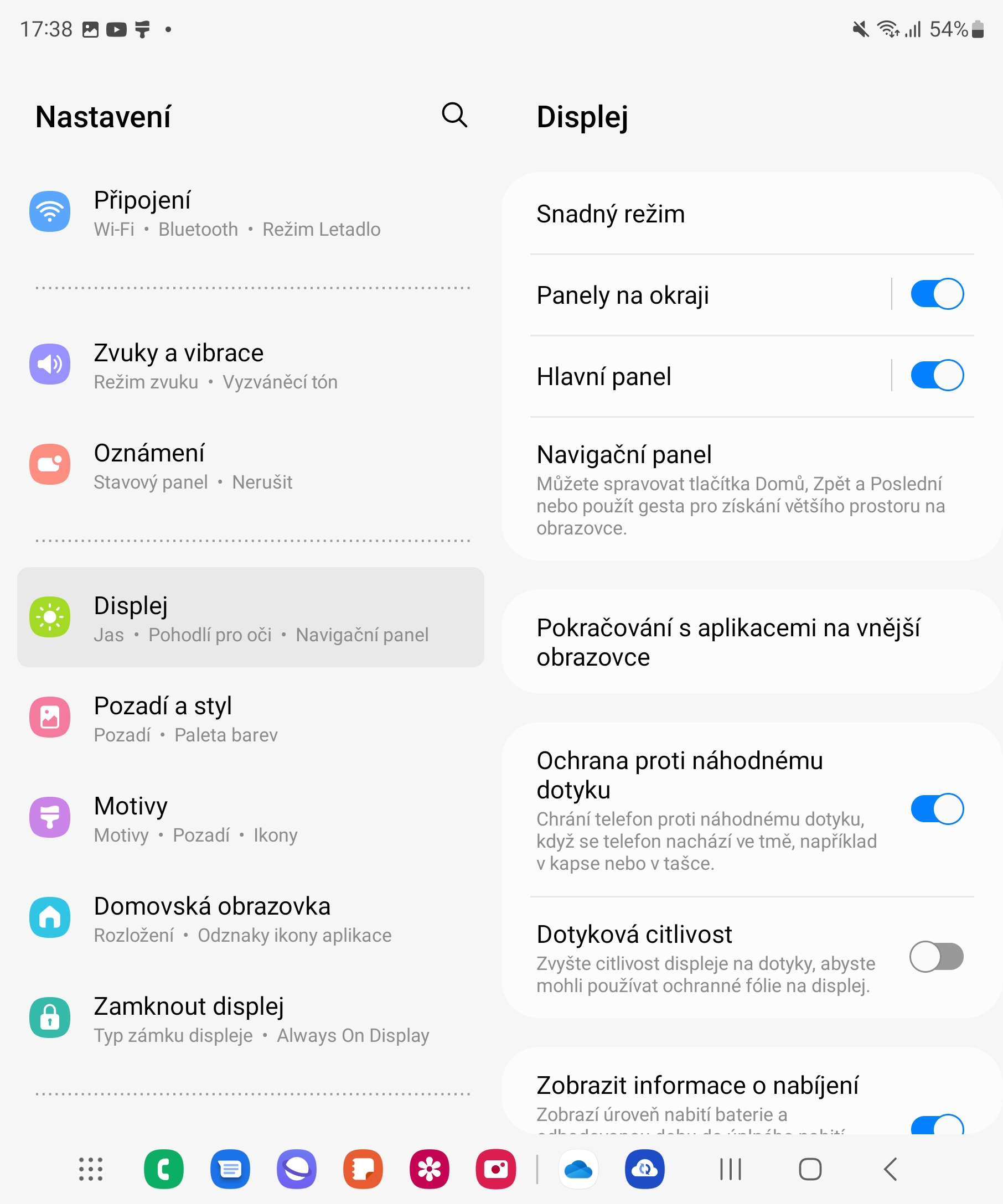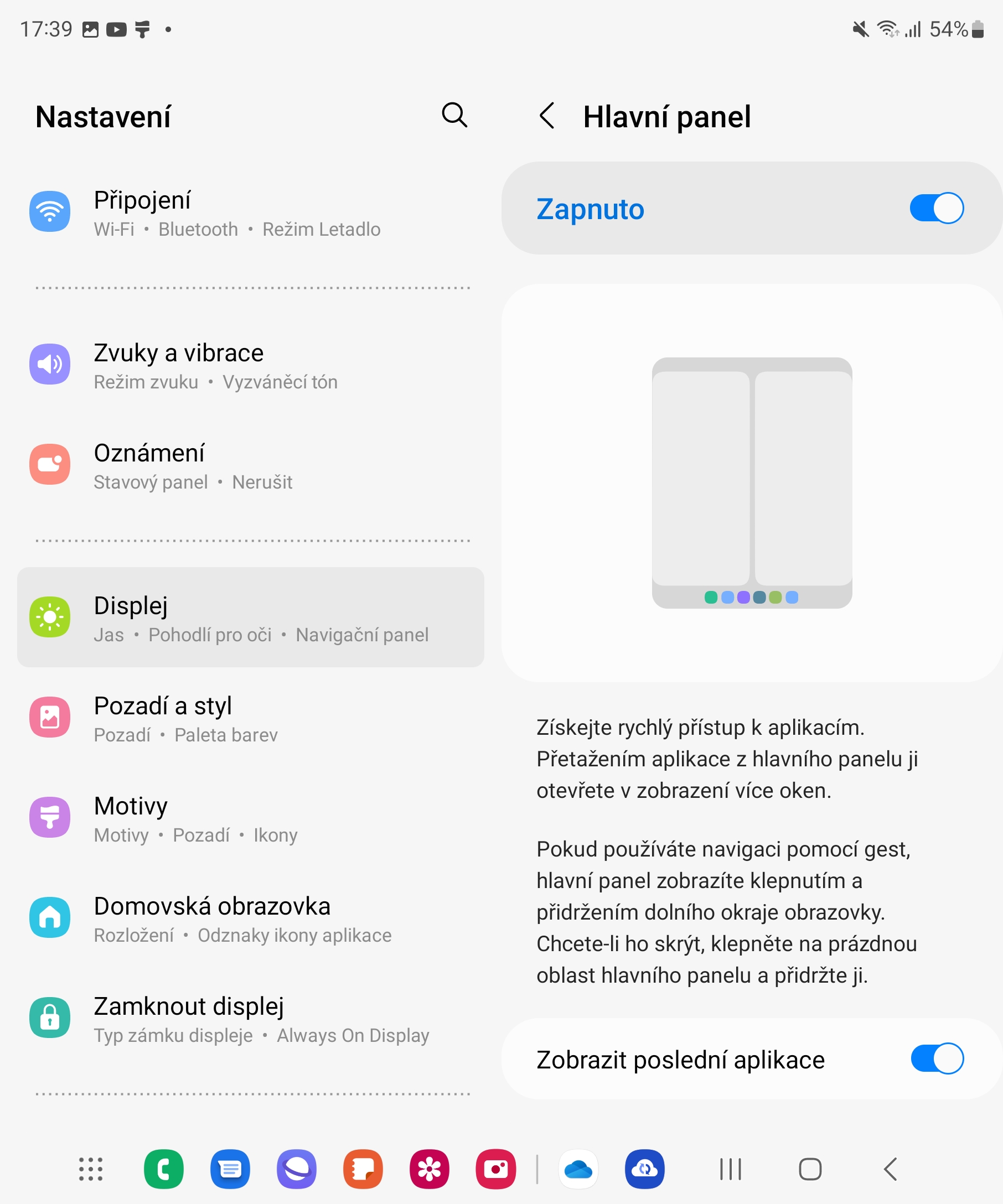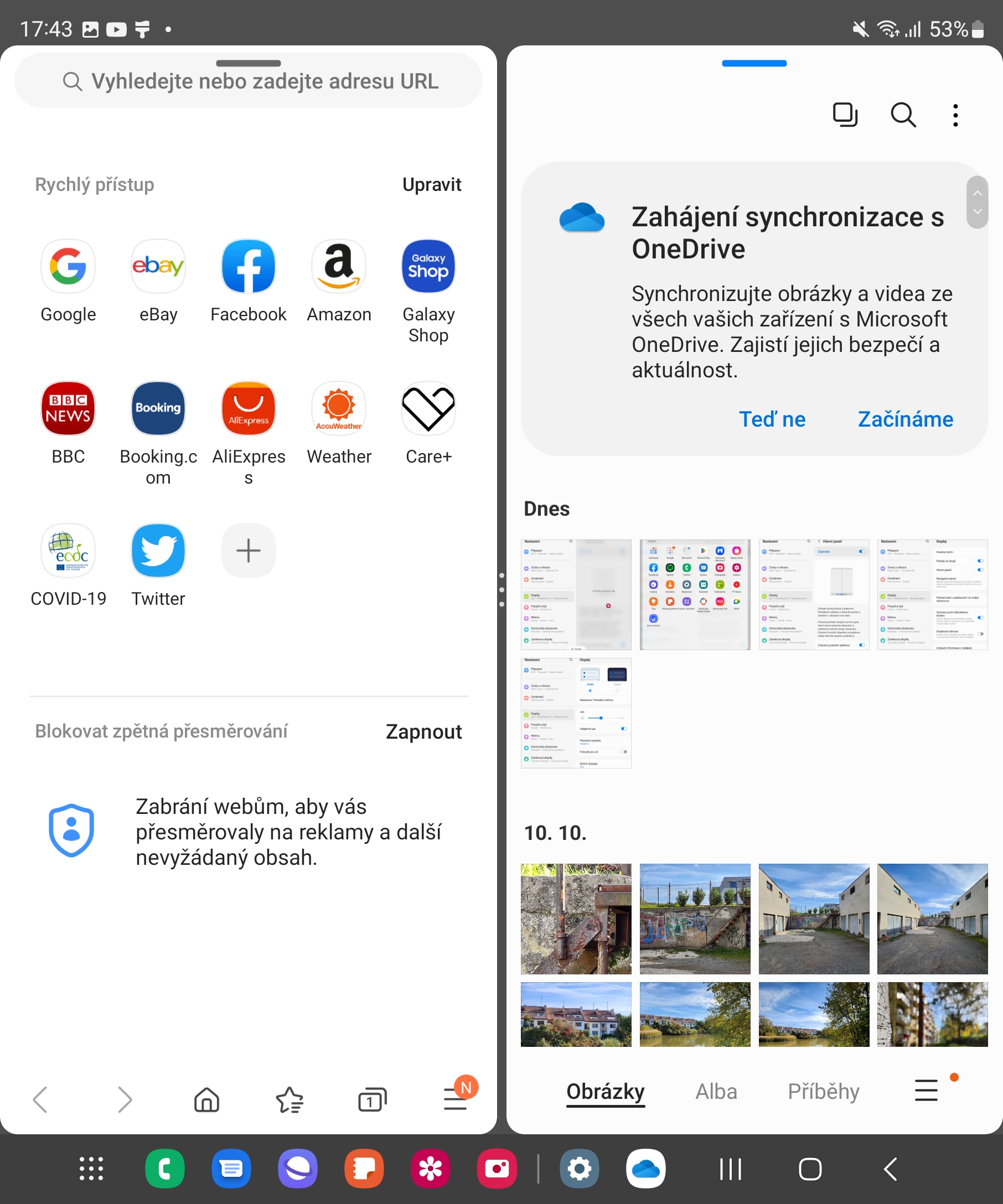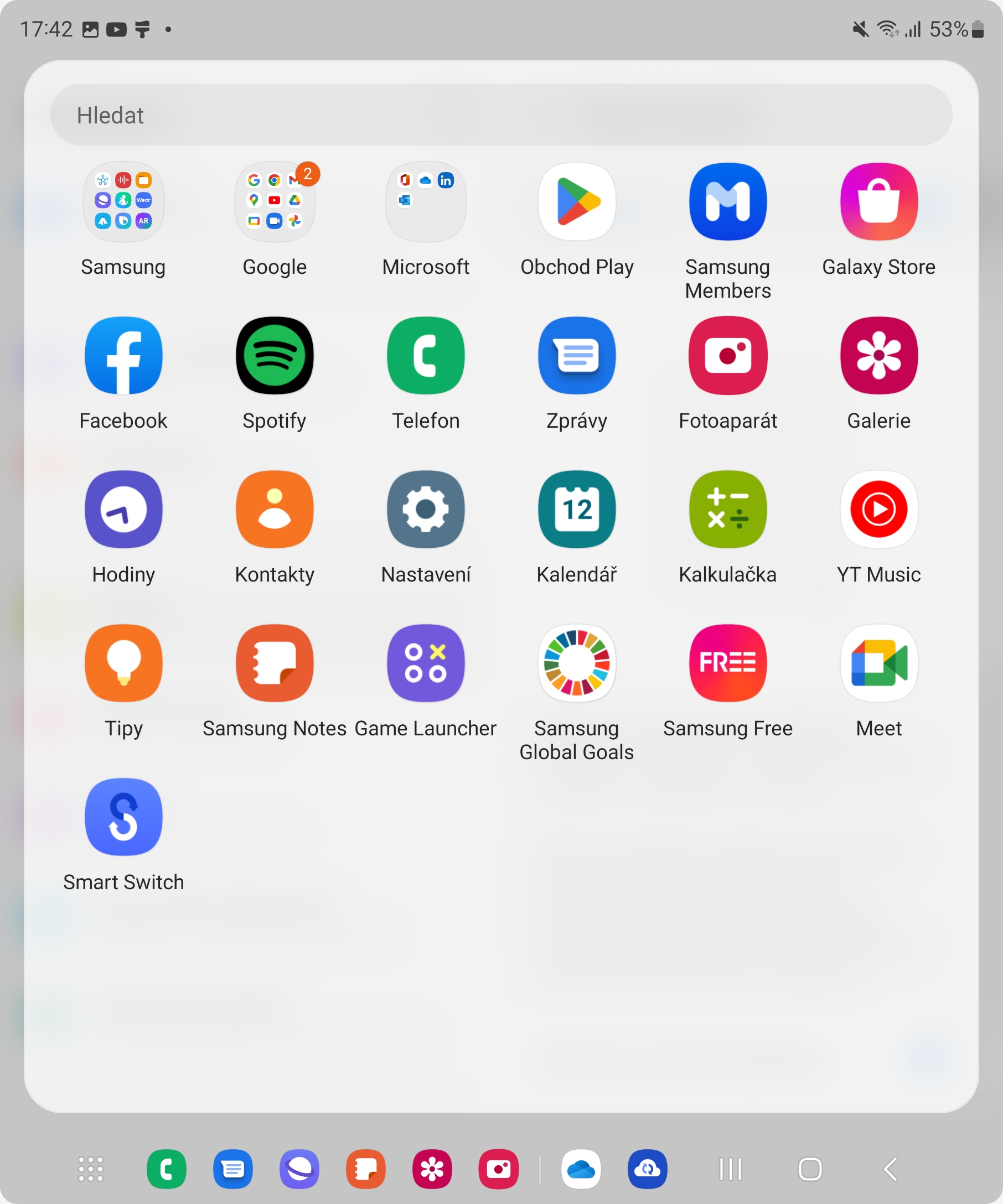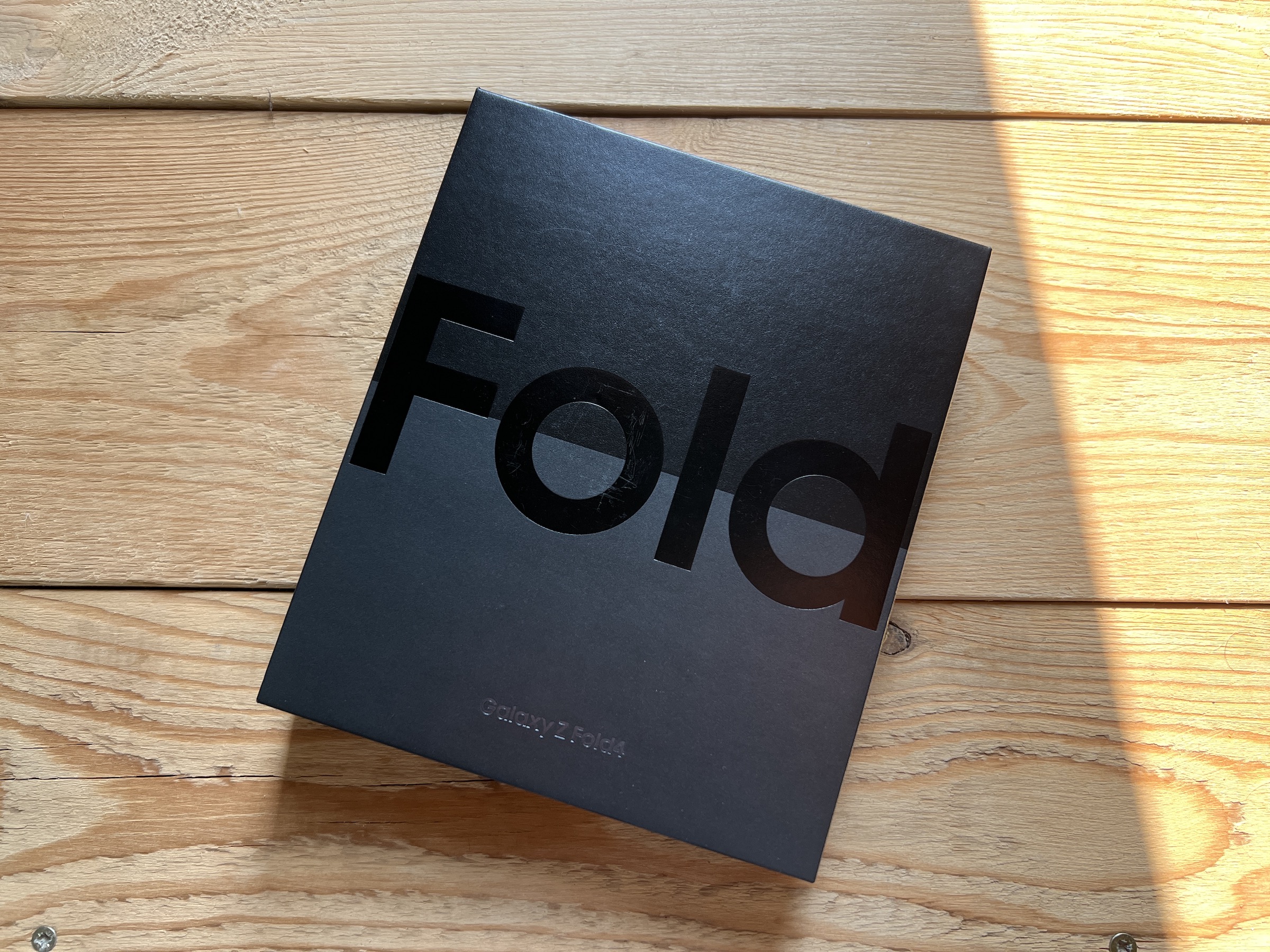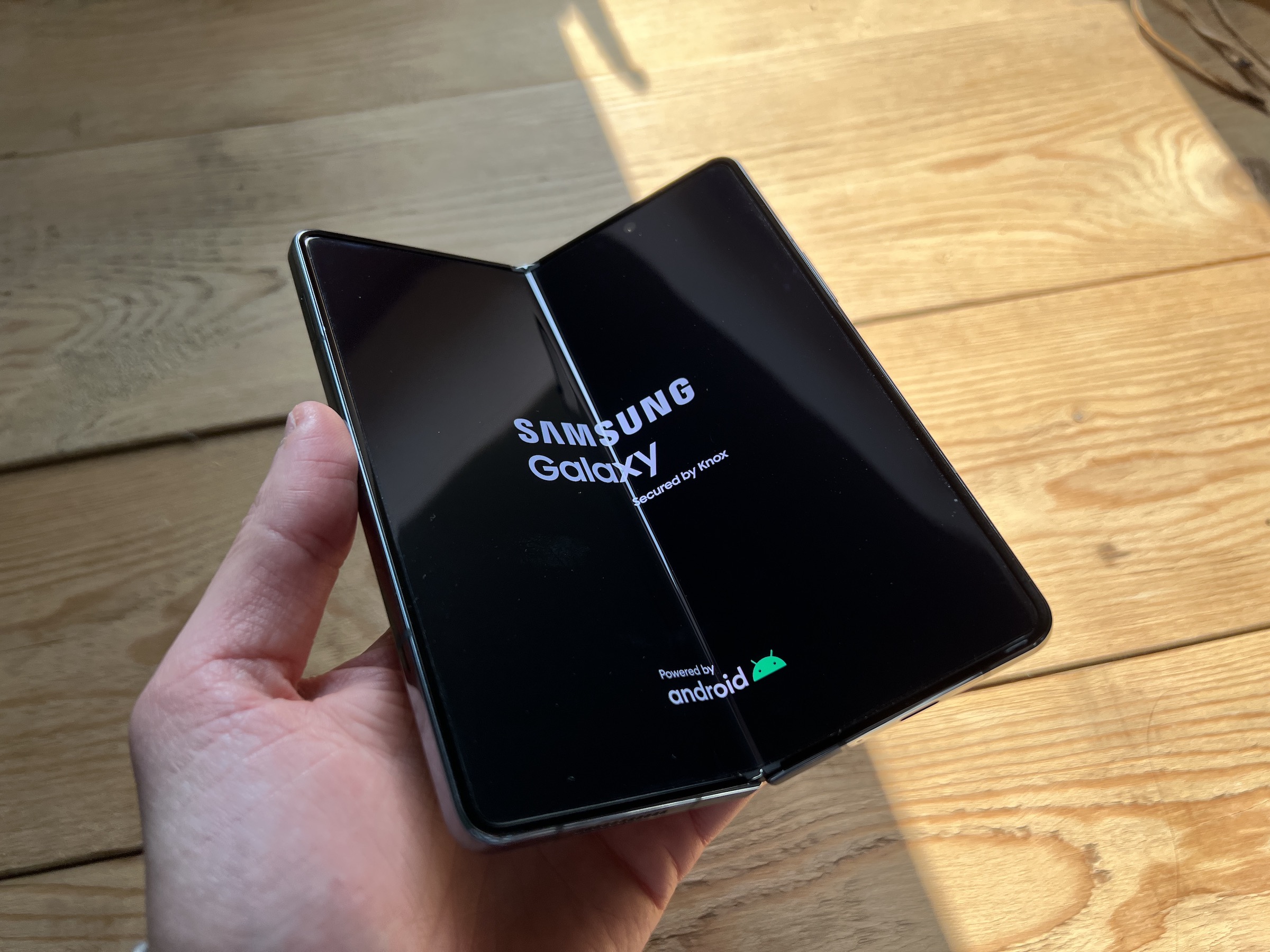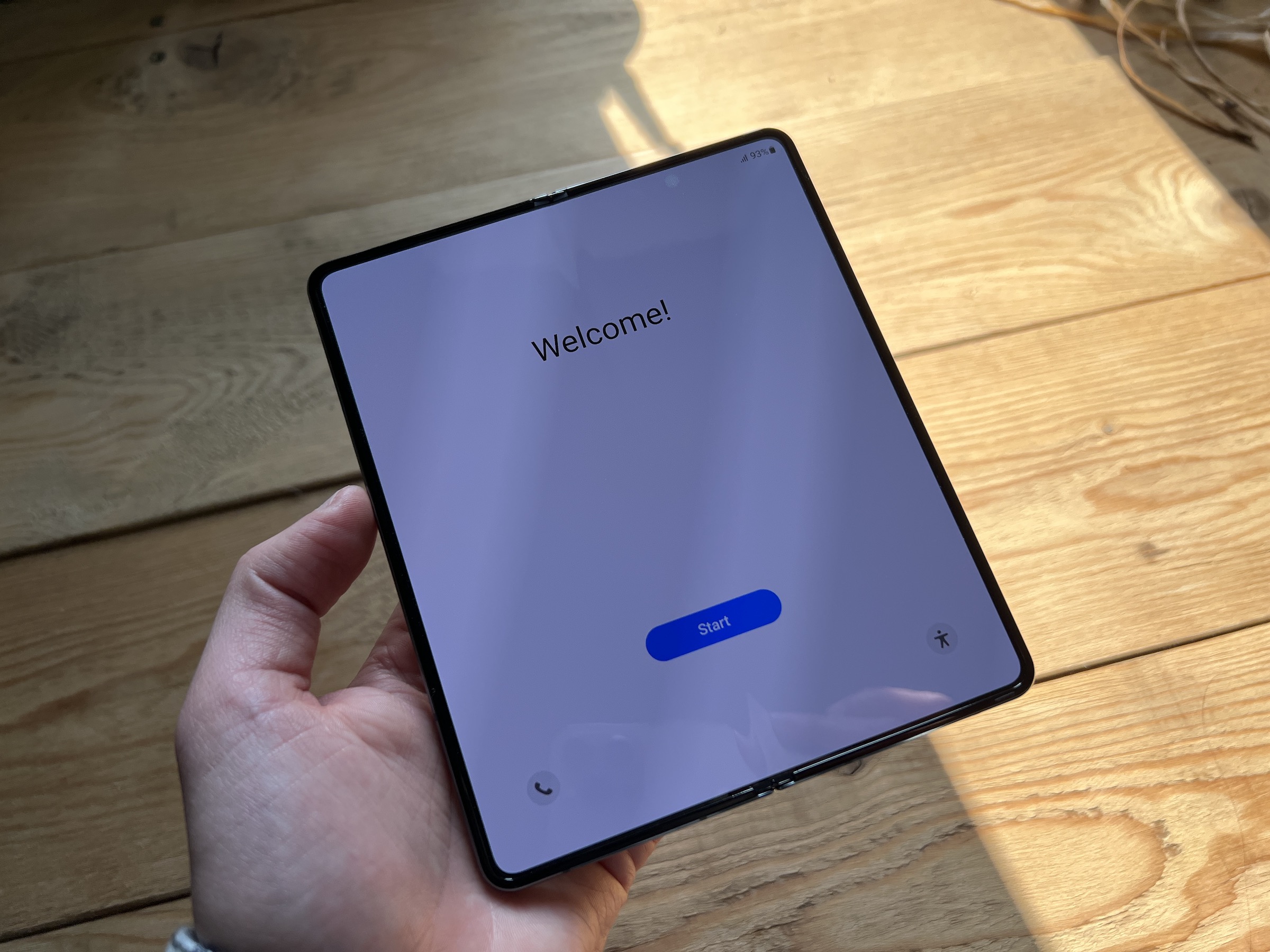Samsung One UI 사용자 인터페이스의 최신 버전에는 새로운 옵션 메인 패널이 탑재되어 있어 사용자는 즐겨 사용하는 애플리케이션뿐만 아니라 최근에 사용한 애플리케이션에도 더 빠르게 액세스할 수 있습니다. 일부 One UI 4.1.1(및 이후 One UI 5.0) 장치에서 사용할 수 있는 이 작업 표시줄은 작업 속도를 높이고 삼성 고유의 운영 체제 사용자 인터페이스에 추가하는 간단하지만 강력한 추가 기능입니다. Android 컴퓨터의 일부 DNA. 여기에 대해 알아야 할 모든 것이 있습니다.
메인 패널은 올해 8월에 데뷔했으며, Galaxy Fold4에서 이후 여러 태블릿에 추가되었습니다. Galaxy One UI 4.1.1 업데이트를 통해 이 패널은 즐겨찾는 앱 패널에서 모든 앱 바로가기를 차용합니다. 메인 패널은 폴더블 기기의 인기 앱을 반영합니다. Galaxy 또는 태블릿뿐만 아니라 최근 애플리케이션에 대한 바로가기도 포함되어 있습니다(물론 백그라운드에서 실행 중인 경우). 또한 이 버튼을 누르면 작업 표시줄의 모든 애플리케이션 바로가기가 폴더에 거의 전체 화면으로 표시되는 추가 버튼도 있습니다.
당신은 관심을 가질 수 있습니다

One UI 4.1.1에서 작업 표시줄을 활성화하는 방법
시스템에 메인 패널을 표시하려면 먼저 애플리케이션을 열어야 합니다. 나 스타 베니을 클릭한 다음 섹션으로 이동하세요. 디스플레지 여기에서 항목 옆에 있는 스위치를 클릭하세요. 메인 패널. 텍스트를 탭하면 최근 앱 표시를 활성화 또는 비활성화하도록 선택할 수 있는 또 다른 메뉴가 표시됩니다.
One UI 4.1.1 / One UI 5.0 패널의 또 다른 뛰어난 기능은 사용자가 여러 창에서 앱을 매우 쉽게 실행할 수 있다는 것입니다. 앱을 보는 동안 작업 표시줄에서 앱 바로가기 하나를 화면 왼쪽, 오른쪽, 위쪽, 아래쪽으로 드래그하면 다른 앱이 분할 화면이나 팝업 모드로 실행됩니다.
이 작업은 한 애플리케이션의 콘텐츠를 다른 애플리케이션으로 드래그할 때 드래그 앤 드롭 제스처도 여기에서 작동하기 때문에 대형 디스플레이에 대한 훨씬 더 나은 경험을 제공할 것입니다. 이는 물론 작은 디스플레이를 갖춘 다른 휴대폰에 공통적으로 적용되는 기능이지만 메뉴를 클릭할 필요 없이 제스처만으로 이 멀티태스킹을 호출할 수 있기 때문에 더 의미가 있습니다.